文章詳情頁
如何重裝windows10官網系統?windows10官網重裝系統操作圖文教程
瀏覽:41日期:2022-06-04 17:55:43
在使用win10系統過程中,由于操作時一些不好的習慣,往往容易導致一些系統出現故障,這時有些不知道怎么辦的用戶就會通過重新安裝win10系統的方式來解決,那么如何重裝正版win10系統呢?這里小編就來告訴大家重新安裝windows10系統具體步驟。
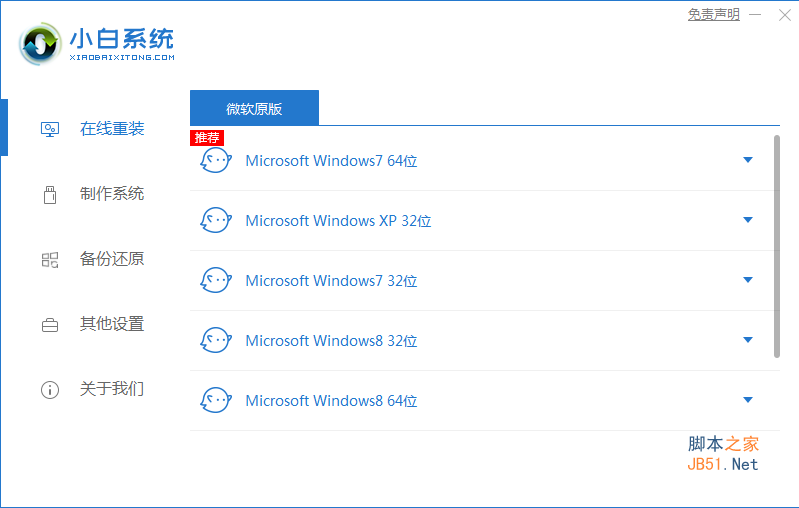
小白一鍵重裝系統工具 v12.6.49.2290 中文最新穩定版
- 類型:系統備份
- 大小:30.2MB
- 語言:簡體中文
- 時間:2022-01-20
windows10官網重裝系統操作圖文教程
1.先下載新版小白一鍵重裝系統,直接進入主頁點擊下載。
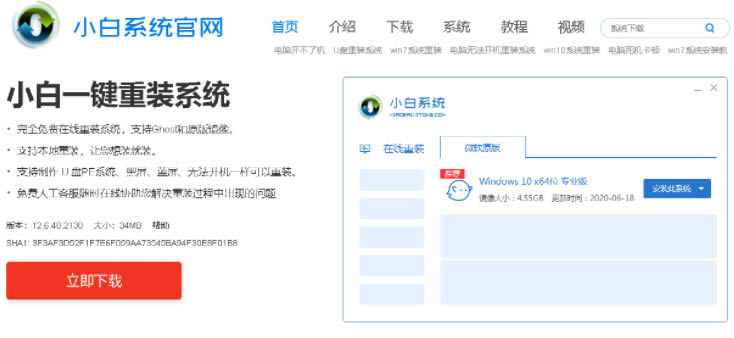
2.然后打開系統軟件,自動開始檢測計算機的安裝環境,建議我們安裝Win10系統,點擊【安裝本系統】。留意備份電腦C盤前重要資料在操作中。
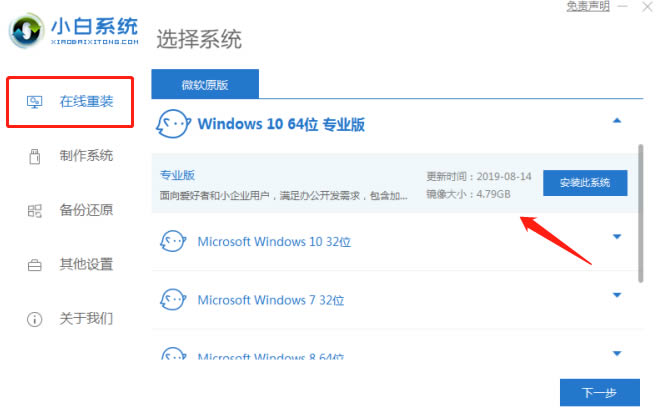
3.然后在界面上,可選擇所需使用的電腦常用軟件,或者也可以勾選全部選項,然后點擊【下一步】。
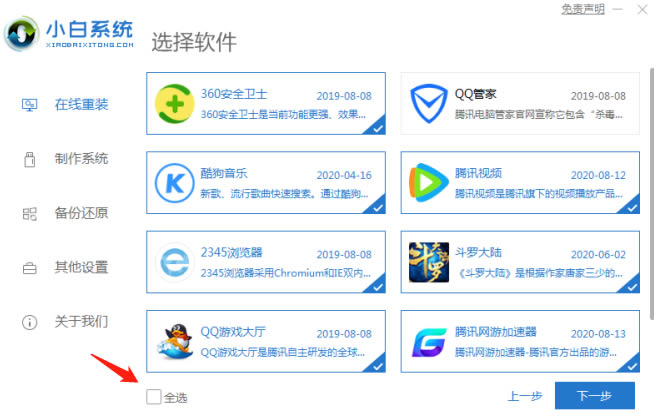
4.下一步的界面我們只需稍候。跟蹤你當前的網絡決策,期間不要讓電腦斷網哦。
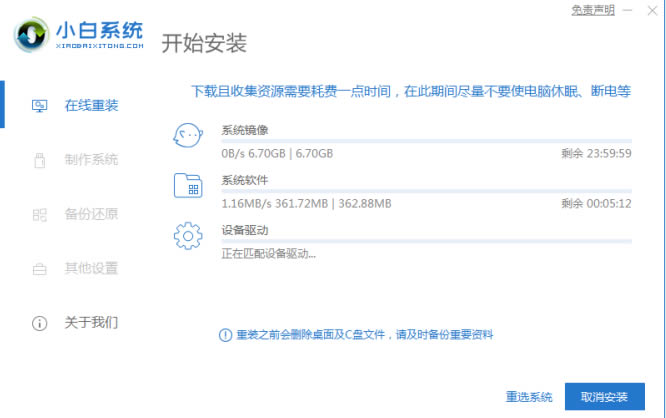
5.在下載完成后,軟件將進行自動系統部署,只要耐心等待部署完成,然后單擊“立即重啟”。
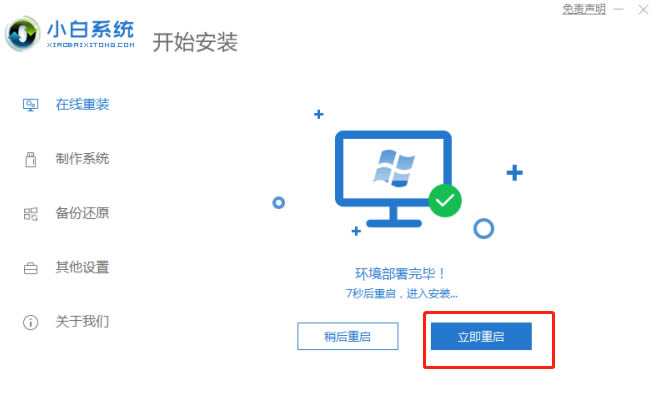
6.當你重新啟動計算機之后,在主菜單中選擇"xiaobai",進入PE系統。
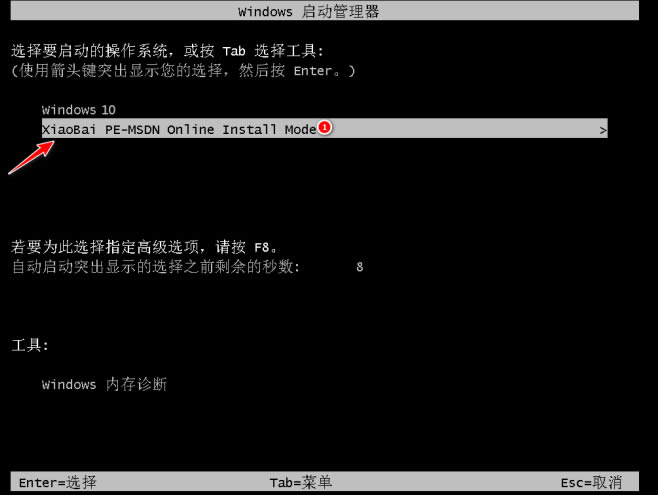
7.在進入系統后自動安裝該軟件。
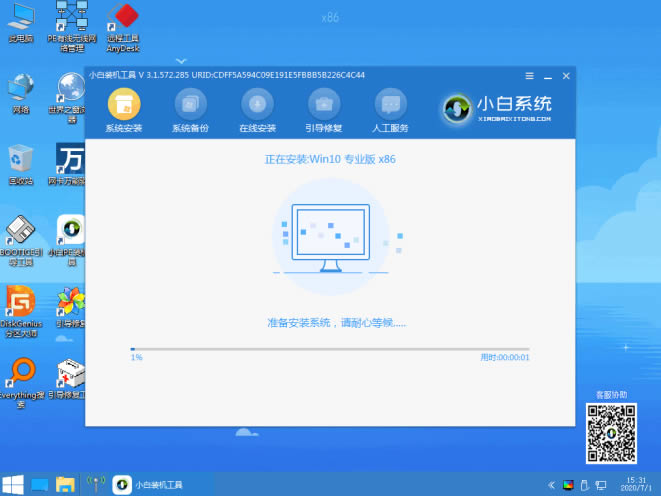
8.最后安裝時將彈出提示,此時選擇C盤修復啟動即可。
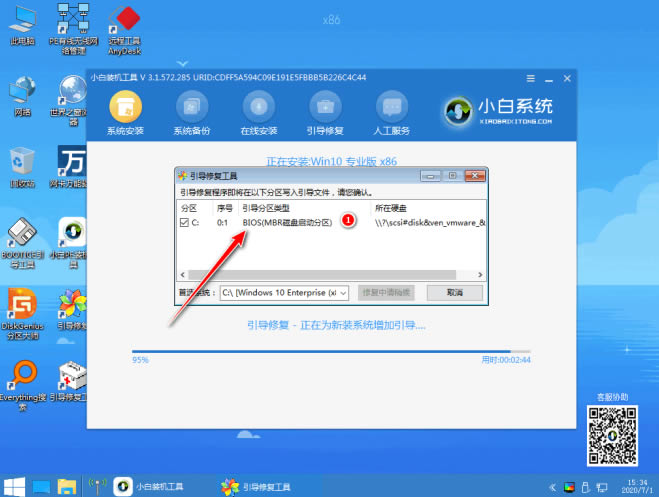
9.在正常情況下重新啟動系統。
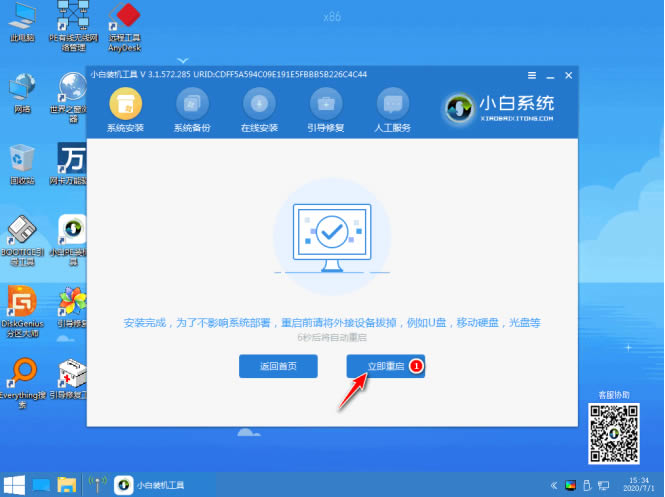

10.在進入新的Win10系統桌面后,這意味著安裝成功。
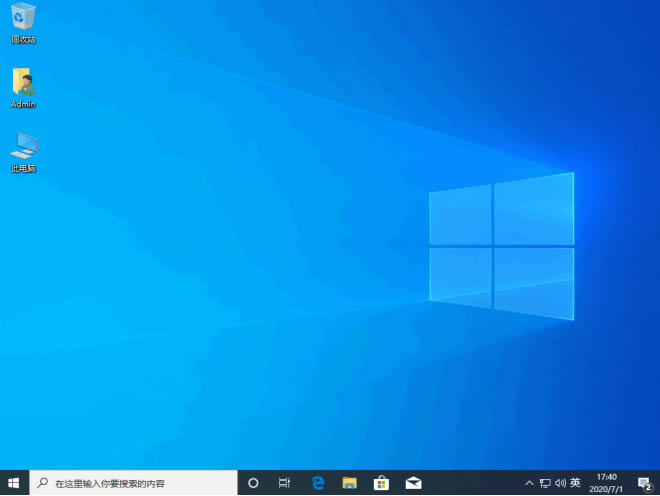
以上就是如何重裝windows10官網系統?windows10官網重裝系統操作圖文教程的詳細內容,更多關于windows10重裝系統的資料請關注其它相關文章!
排行榜
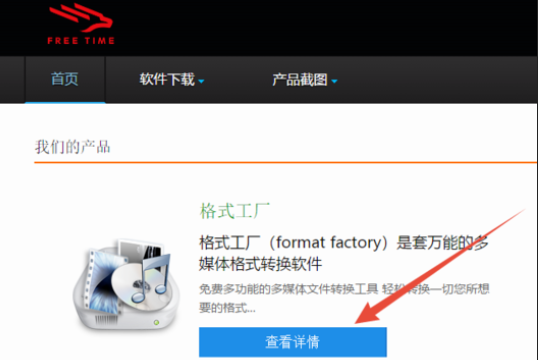
 網公網安備
網公網安備